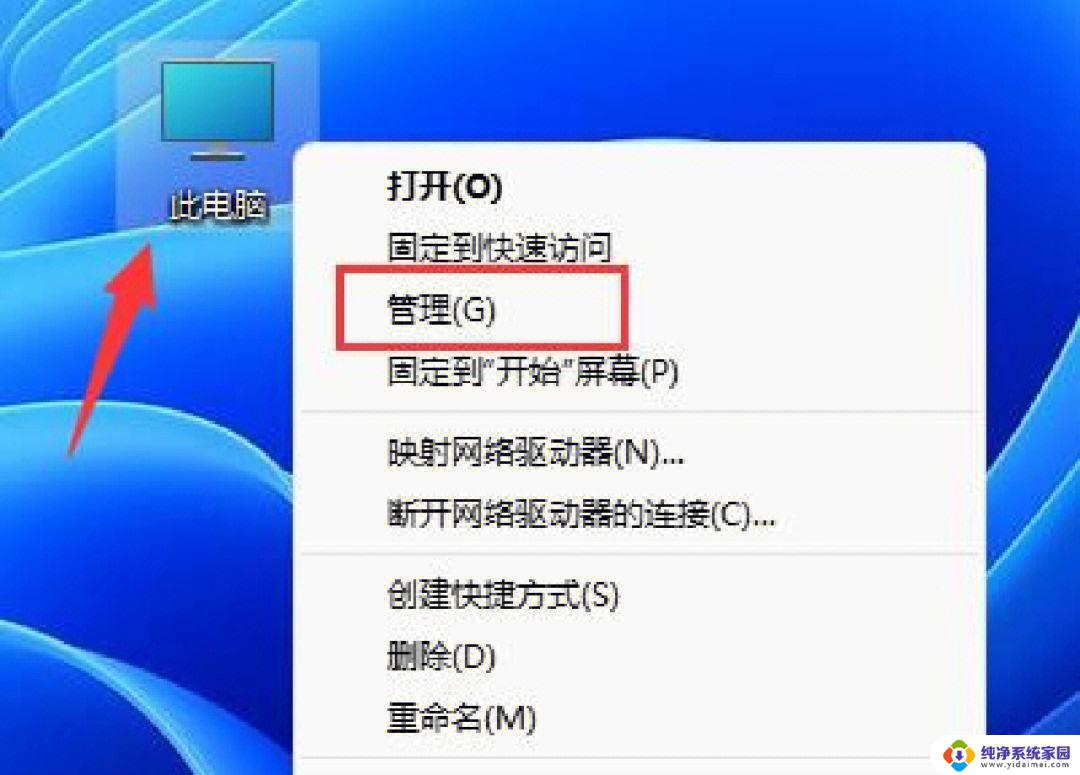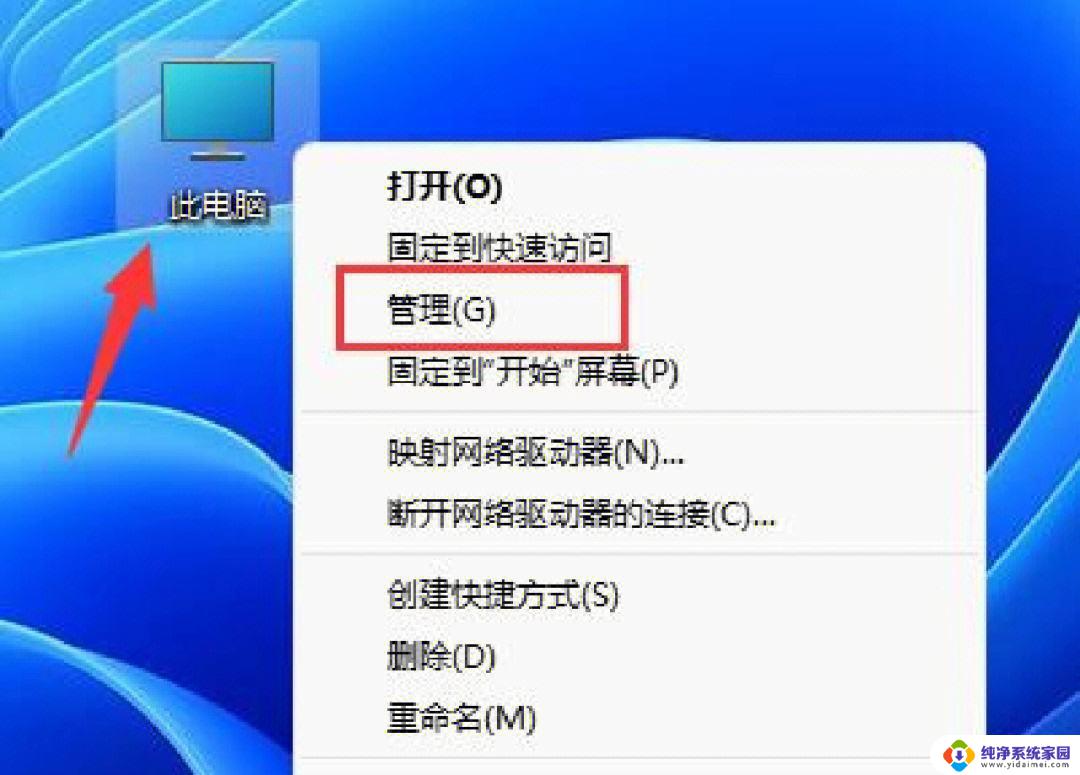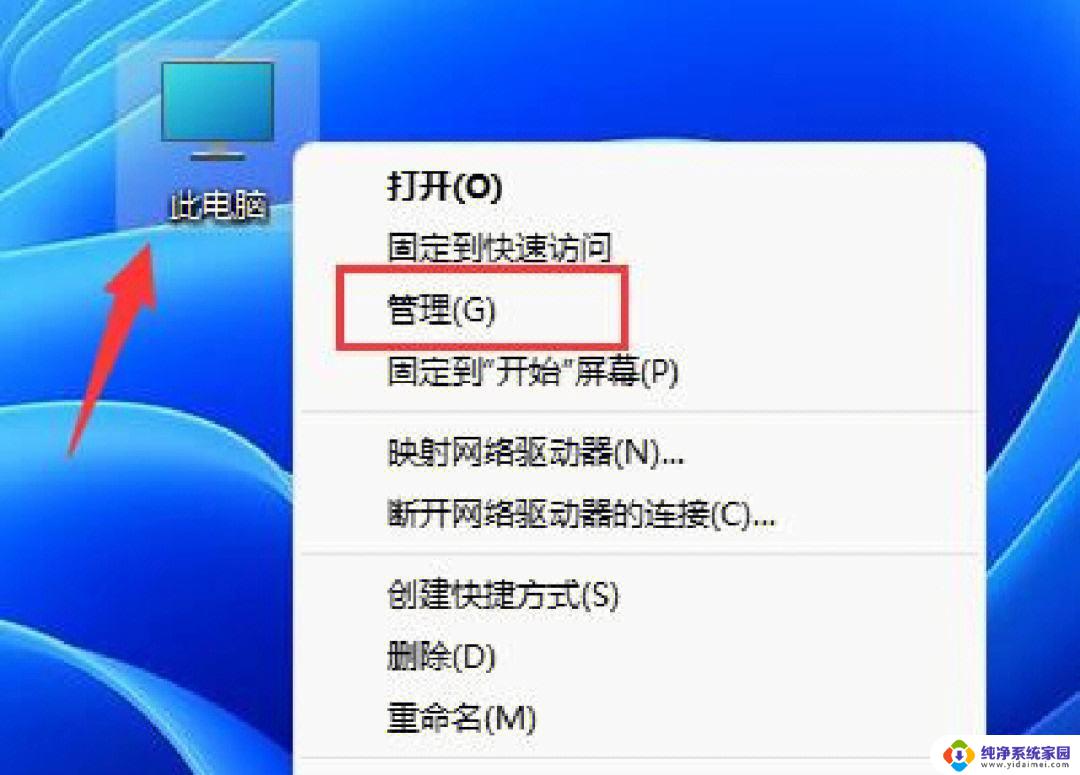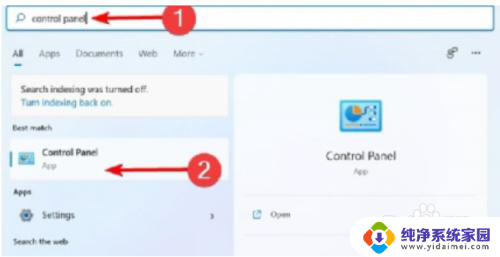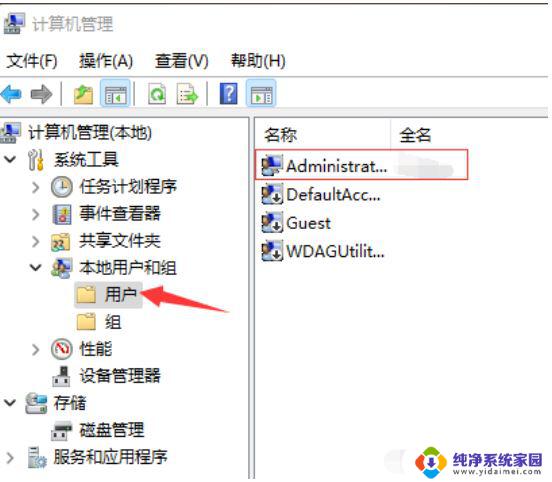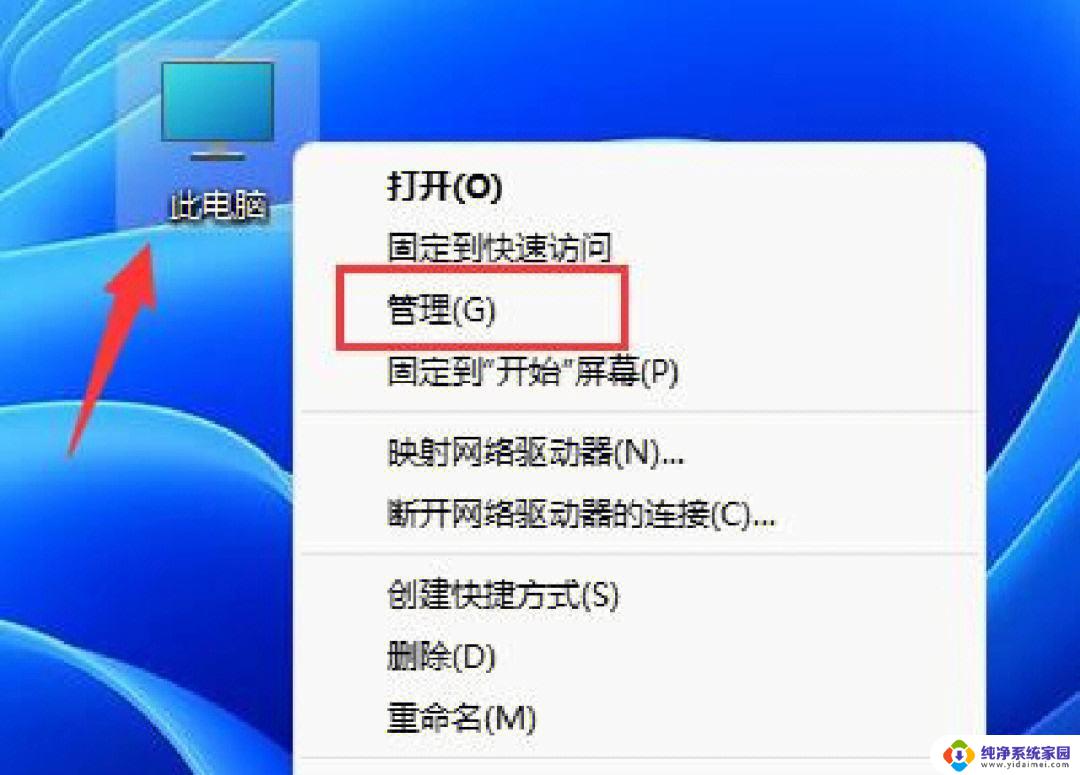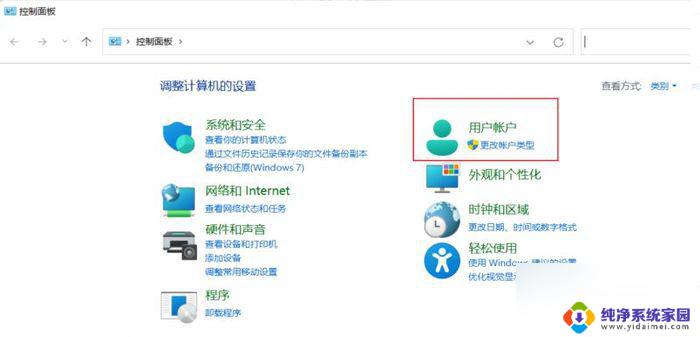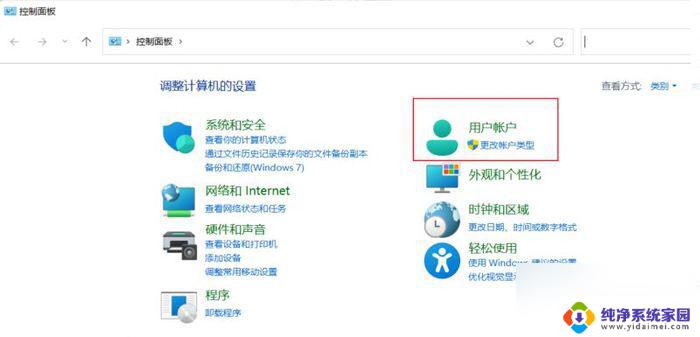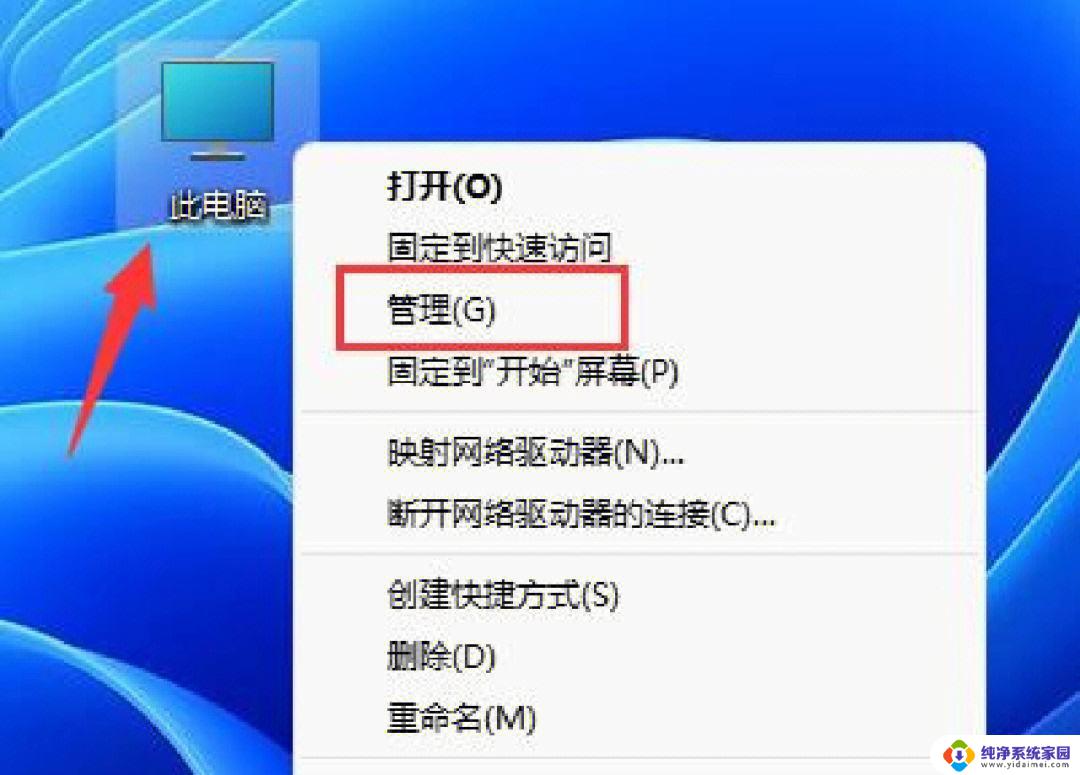如何更换win11账户名称 win11怎么修改账户名称
在使用Windows 11操作系统时,有时候我们需要更换账户名称来使其更符合个人需求或者更容易识别,而在Win11操作系统中,修改账户名称也是一件非常简单的事情。通过简单的几个步骤,我们就可以轻松地更改Win11账户名称,让电脑上显示的用户名更符合我们的喜好。接下来我们就来详细了解一下如何在Win11操作系统中修改账户名称。
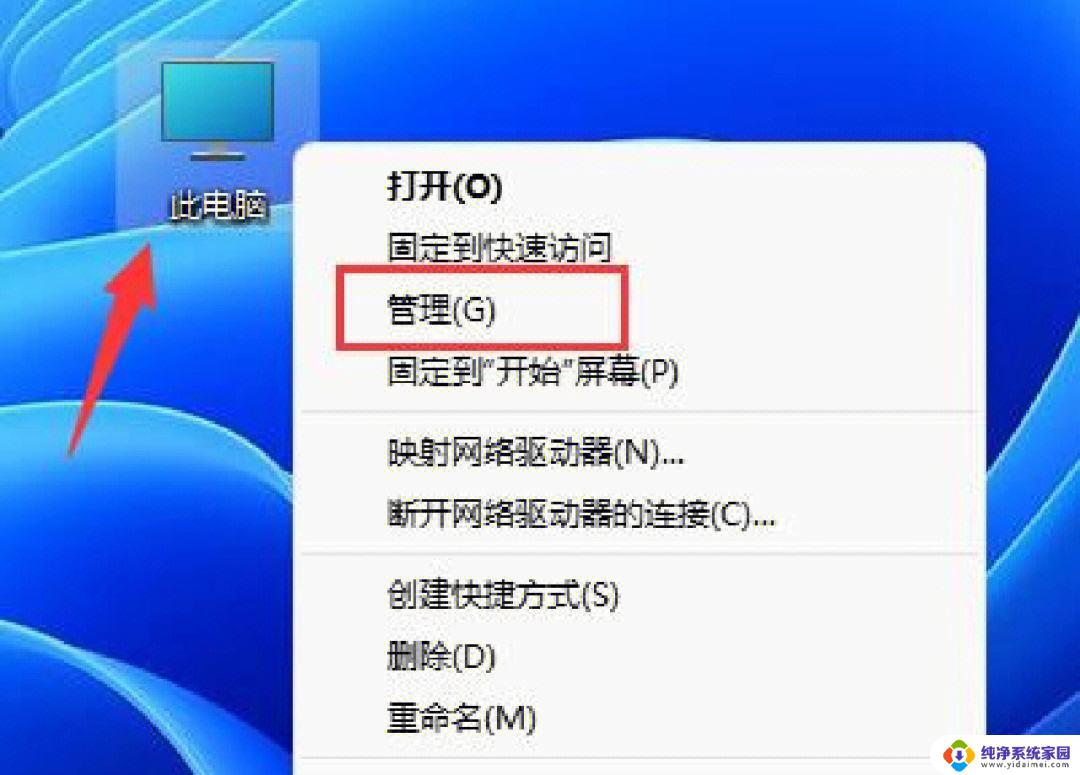
win11更改账户名称方法介绍:
方法一、
1、打开控制面板,打开任务栏搜索。输入【控制面板】,点击【打开】。
2、打开用户帐户设置,点击【用户帐户】。
3、打开更改用户帐户信息,点击【用户帐户】。
4、打开更改帐户名称,点击【更改帐户名称】。
5、接下来输入自己想要的帐户名称,点击【更改名称】即可。
方法二、
1、右键桌面此电脑,打开【管理】。
2、展开【本地用户和组】,双击打开【用户】。
3、右键想要修改用户名的账户,打开【属性】。
4、在【全名】下输入想要的名称。
5、修改完成后,重启电脑就可以看到账户名称修改成功了。
以上就是如何更换win11账户名称的全部内容,还有不懂得用户就可以根据小编的方法来操作吧,希望能够帮助到大家。